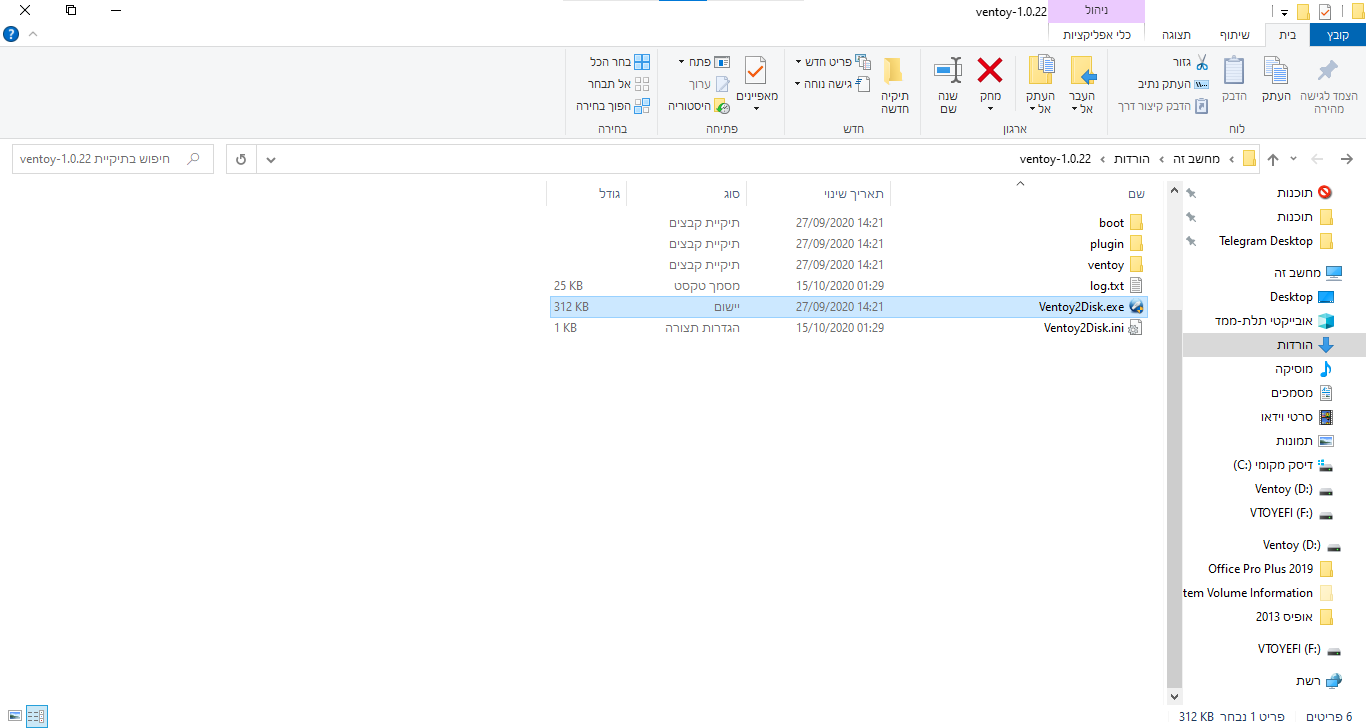הורדת ווינדוס 10 | כל הדרכים
-
-
מוריד וינדוס - כל הגרסאות - אפשרות להוריד דרך התוכנה או לקבל קישור ישיר להורדה (התקף ל-24 שעות) להורדה דרך דפדפן/מנהל הורדות. להורדה (אין צורך בהתקנה - גרסה ניידת): מכאן (האתר הרשמי) או מכאן.
יש לבחור סוג מערכת הפעלה רצויה, מהדורה, שפה וכו'.
שימו לב - בעת בחירה באופציה בתוך התוכנה לוקח לה כשניה וחצי לטעון את הנתונים, המתינו בסבלנות. -
להוריד בצורה רשמית מהאתר של מיקרוסופט: נכנסים לדף הזה: https://www.microsoft.com/he-il/software-download/windows10 ומורידים את הכלי, (בכפתור הזה:
 ) ואז בוחרים אם להוריד (ולצרוב) לאונקי, או להוריד למחשב את הקובץ ISO.
) ואז בוחרים אם להוריד (ולצרוב) לאונקי, או להוריד למחשב את הקובץ ISO.
(הוראות בכפתור ה-Spoiler:)
לאחר הפעלת הכלי
שלב א קבלת תנאי הרשיון:
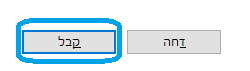
שלב ב נבחר בזה:
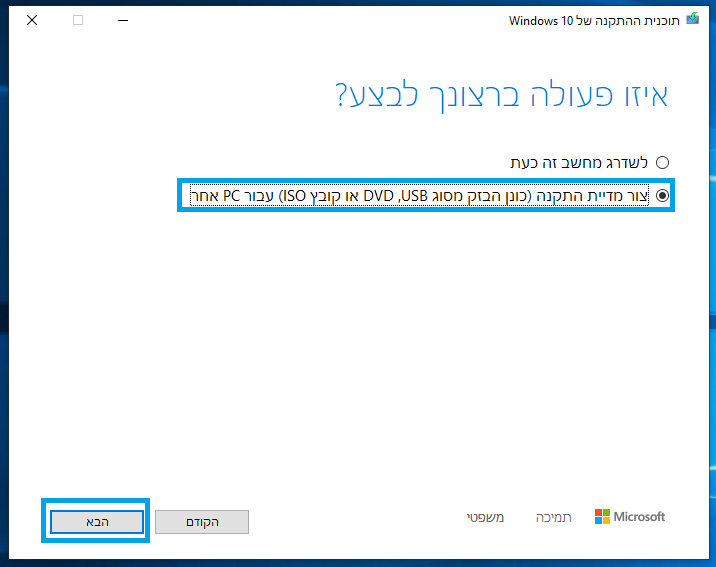
שלב ג נבחר האם אנו רוצים 32 או 64 ביט או את שניהם:
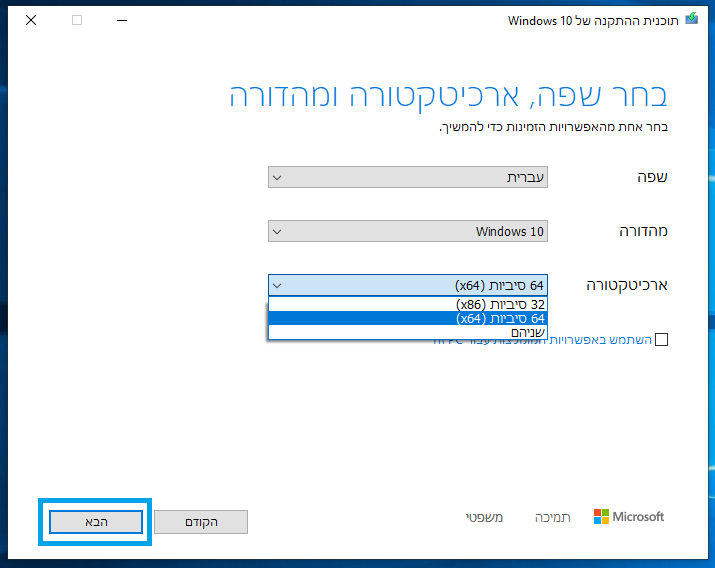
שלב ד נבחר האם להוריד ולצרוב על האונקי ביחד, או רק להוריד כISO ולצרוב לאחר מכן:
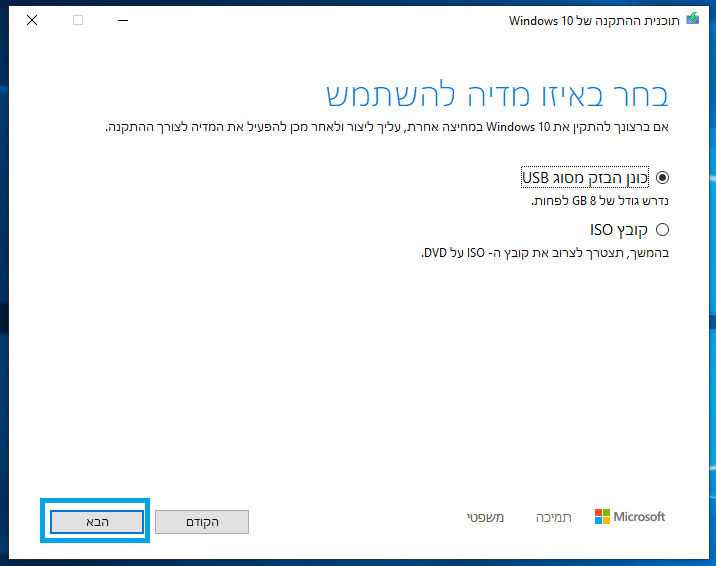
אם בחרנו בISO יפתח חלון שישאל אותנו איפה לשמור ומיד יתחיל להוריד.דרך מהירה יותר אם רוצים להוריד כ-ISO:
נכנסים לאתר שהבאתי למעלה:
https://www.microsoft.com/he-il/software-download/windows10
לוחצים בכרום F12 לפתיחת הקונסול, ושם בוחרים בתצוגה של נייד:
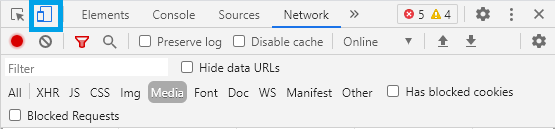
לאחר מכן באתר עצמו נבחר באחד המכשירים המוצעים לא משנה איזה:
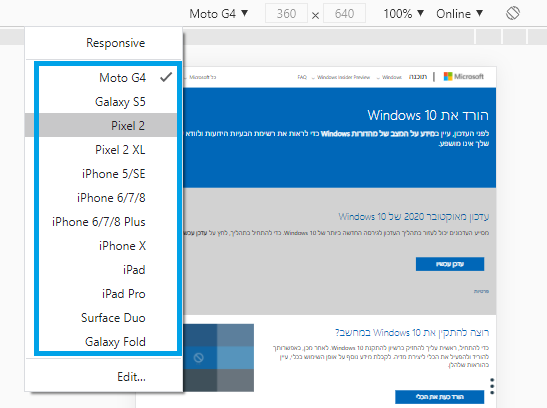
ואז נרענן את הדף ונסגור את הקונסול, ונקבל אפשרות להורדה מהירה של ISO.
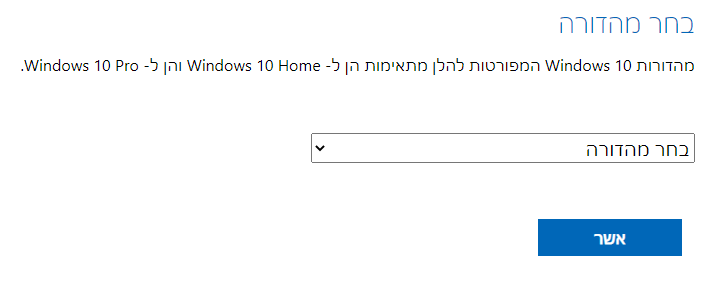
ואם בחרנו כונן USB יפתח חלון שיתן לנו לבחור את הכונן הרצוי:
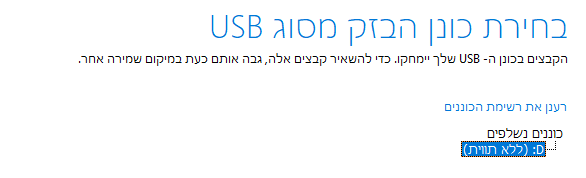
ולאחר אישור יתחיל בתהליך ההורדה וצריבת ההתקנה על הדיסק און קי
(צריך דיסק און קי ריק כי כל החומר ימחק, ושמכיל לפחות 8 גיגה)מעט יותר קל לצרוב את זה מיד על האונקי למי שרוצה להוריד ולאחר מכן לצרוב עם תוכנות אחרות,
כי בתוכנות אחרות ניתן אופציה לבחור אם לצרוב את זה כMBR או GPT
ואם צרבנו למשל כGPT זה לא יעלה במחשבים שהם רק MBR אך בכלי זה צורב את זה בצורה כזאת שזה מתאים לכל המחשבים.
-
להוריד מהאתר הזה: https://uup.rg-adguard.net קובץ ISO לפי גרסה, שפה ועוד.
-
שימוש בקובץ שנוצר על ידי הסקריפט הזה.
-
-
פריצת הווינדוס לאחר ההתקנה מפורטת כאן.
-
 S Shlomo הצמיד נושא זה ב
S Shlomo הצמיד נושא זה ב